Escenas
Las escenas contienen los entornos y menús de su juego. Piense en cada archivo de escena como un nivel único. En cada escena, coloca sus entornos, obstáculos y decoraciones, lo que hace que esté diseñando y construyendo su juego en pedazos.
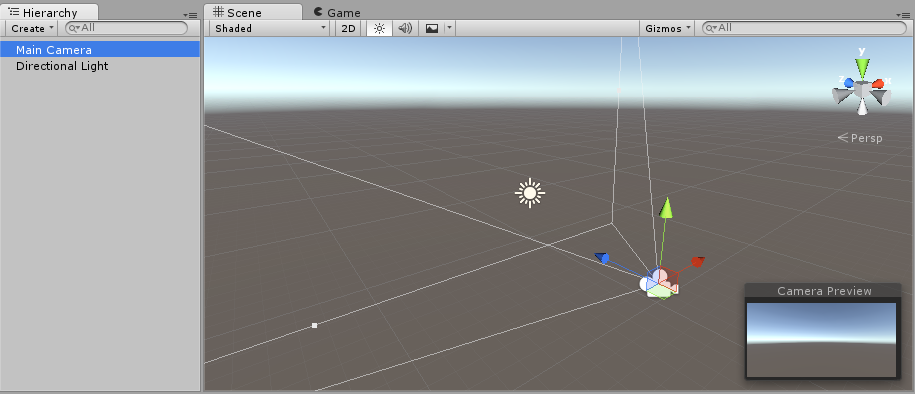
Cuando crea un nuevo proyecto de Unity, su vista de escena muestra una nueva escena. Esta escena está sin título y sin guardar. La escena está vacía excepto por una cámara (llamada Main Camera) y una luz (llamada Directional Light).
Guardando Escenas
Para guardar la escena en la que está trabajando actualmente, seleccione File > Save Scene del menú, o presione Ctrl + S (Windows) o Cmd + S (masOS).
Unity guarda las escenas como Assets en la carpeta Assets de su proyecto. Esto significa que aparecen en la ventana del proyecto, con el resto de sus Assets.
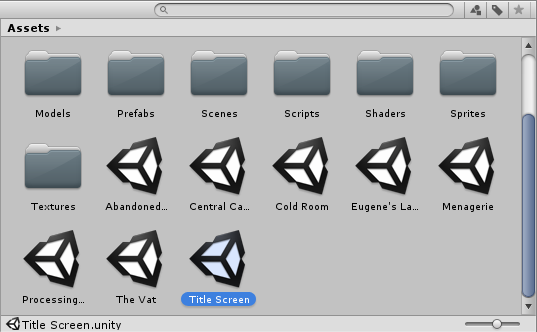
Abriendo Escenas
Para abrir una escena en Unity, haga doble clic en el Asset de Escena en la ventana del Proyecto. Debe abrir una escena en Unity para trabajar en ella.
Si su escena actual contiene cambios no guardados, Unity le pregunta si desea guardar o descartar los cambios.
Edición Multi-Scene (múltiples escenas)
Es posible tener varias escenas abiertas para editar a la vez. Para obtener más información al respecto, consulte la documentación sobre edición Multi-Scene.
- 2017–08–01 Page amended with limited editorial review